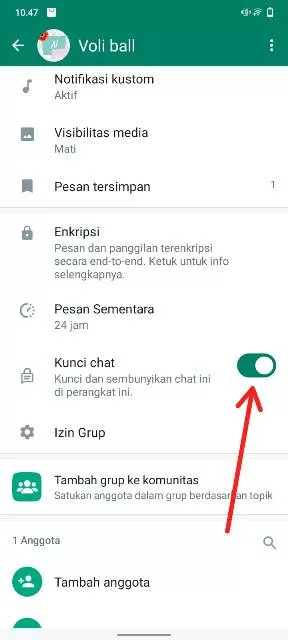Bagaimana cara menonaktifkan kunci chat WhatsApp? Banyak yang penasaran dengan tutorialnya, sehingga memutuskan untuk mengklik artikel ini.
Karena memang Rancah Post bakal membahas tutorial lengkapnya di artikel ini. Jadi, bagi para pengguna yang masih kebingungan, bisa banget untuk mengikuti tutorialnya.
WhatsApp merupakan salah satu aplikasi chatting yang paling banyak digunakan di Indonesia. Pasalnya, WhatsApp bisa diandalkan untuk berbagai kepentingan, baik pribadi maupun bisnis.
WhatsApp memudahkan setiap pengguna untuk berkomunikasi dengan pengguna WhatsApp lainnya, baik melalui pesan teks, pesan suara, panggilan suara, dan panggilan video.
WhatsApp juga dilengkapi dengan berbagai fitur yang mendukung aktivitas pengguna dalam berkomunikasi. Kita bisa mengirimkan gambar, video, dokumen, dan lainnya dengan mudah.
Kemudian, WhatsApp juga memiliki fitur keamanan yang sangat mumpuni. Salah satu dari sekian banyaknya fitur keamanan di WhatsApp adalah kunci pesan atau chat lock.
Fitur tersebut bermanfaat untuk menjaga privasi chat pengguna agar tidak mudah diketahui orang lain. Pesan WhatsApp yang dikunci pun tidak akan menampilkan notifikasi dan tampil di halaman utama aplikasi.
Chat yang kalian kunci akan masuk tab khusus, yakni ‘Chat yang dikunci’. Untuk mengakses chat tersebut, kalian harus memasukkan sandi kunci layar atau dengan sidik jari.
Tanpa kedua hal tersebut, maka chat yang dikunci tidak bisa dibuka dan dilihat. Itu artinya, untuk mengaktifkan fitur tersebut pengguna harus mengaktifkan juga kunci layar pada HP.
Ada cara mengaktifkan tentu ada cara juga untuk menonaktifkan kunci chat di WhatsApp. Meski sangat bermanfaat, namun beberapa pengguna merasa terlalu ribet ketika hendak membuka chat yang dikunci.
Karena memang harus memasukkan PIN atau sidik jari terlebih dahulu. Jika kamu demikian, maka silakan nonaktifkan saja fitur kunci chat di WhatsApp.
Cara menonaktifkan fitur tersebut sangat mudah dan hanya perlu melakukan beberapa langkah saja. Simak tutorialnya di bawah ini!
Cara Menonaktifkan Kunci Chat WhatsApp
Berikut ini langkah-langkah untuk mematikan kunci chat WhatsApp dengan cepat dan mudah yang bisa dipraktikkan oleh semua pengguna.
Buka aplikasi WhatsApp
Langkah pertama yang harus dilakukan adalah membuka aplikasi WhatsApp yang terpasang di HP kalian. Di halaman utama aplikasi, akan tampil obrolan pribadi dan grup.
Nah, letak chat yang dikunci ada di paling atas obrolan. Sekilas, tidak ada chat yang telah dikunci, karena untuk melihatnya harus menarik layar ke bawah.
Setelahnya akan langsung tampil tab khusus bertuliskan ‘Chat yang dikunci‘. Di dalamnya berisi semua chat yang telah kalian kunci sebelumnya.
BACA JUGA: Cara Cek Tipe OS untuk Ketahui Apakah HP Masih Bisa Menggunakan WhatsApp di 2024
Buka chat yang dikunci
Cara menonaktifkan kunci chat WhatsApp berikutnya silakan buka kunci untuk menampilkan semua chat yang dikunci.
Bisa dengan PIN maupun dengan menyentuh sensor sidik jari, lalu pilih chat yang dikunci dan hendak dinonaktifkan pengunciannya.
Menonaktifkan kunci chat WhatsApp
Setelah berada di ruang obrolan, klik nama kontak atau grup untuk menuju ke halaman pengaturan. Scroll ke bawah dan nonaktifkan toggle Kunci chat.
Pengguna diminta memasukkan PIN kunci layar atau konfirmasi dengan wajah atau sidik jari (sesuai dengan penguncian yang diaktifkan).
Sampai sini, kunci chat pun berhasil dinonaktifkan dan chat tersebut tak lagi dikunci serta disembunyikan. Lakukan cara yang sama untuk menonaktifkan kunci chat yang lainnya.
Setelah chat tidak dikunci, maka chat akan kembali tampil di halaman obrolan seperti biasanya dan bisa diakses tanpa harus memasukkan kunci layar atau sidik jari.
Jika sewaktu-waktu kalian ingin mengaktifkan lagi kunci chat-nya, tentu saja bisa dan tinggal melakukan cara seperti biasanya. Kami pun sudah pernah membahas tutorialnya di artikel sebelumnya, klik link ini untuk melihatnya.
BACA JUGA: Cara Mematikan Pesan Sementara di WhatsApp Supaya Pesan Tidak Hilang
Pembahasan mengenai cara menonaktifkan kunci chat WhatsApp telah selesai kami jelaskan untuk kalian. Caranya tentu sangat mudah, apalagi dilengkapi dengan gambar. Sehingga meminimalisir terjadinya kesalahan. Semoga dapat bermanfaat!